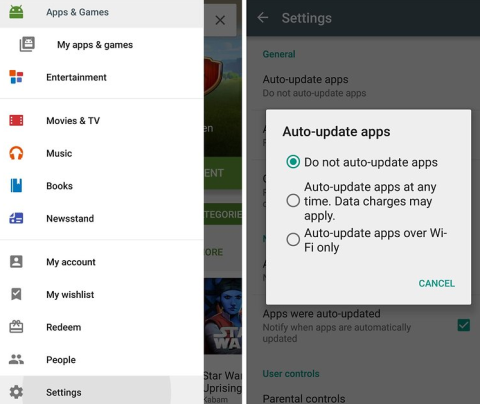Mnoho uživatelů se při používání svých telefonů Android setkalo s chybou „ Bohužel, uživatelské rozhraní systému se zastavilo “. I když to může být nepříjemné a frustrující, dobrá část je, že existují určitá řešení tohoto problému. V tomto článku jsme tedy diskutovali o některých řešeních, která vám mohou pomoci problém vyřešit.
Řešení 1: Restartujte zařízení
Toto je nejběžnější řešení, které se vždy snažíme vyřešit jakýkoli problém v našem telefonu Android. K vyřešení problému stačí restartovat telefon Android. Chcete-li restartovat svůj telefon Android, postupujte takto:
- Stačí stisknout a podržet vypínač telefonu Android, dokud se neotevře nabídka.
- Jakmile se zobrazí nabídka, klepněte na možnost Vypnout.
- Nyní počkejte chvíli, než se zařízení vypne.
- Po téměř 10-20 sekundách znovu stiskněte tlačítko napájení pro zapnutí telefonu.
- Nyní zkontrolujte, zda byl problém vyřešen nebo ne.
Přečtěte si také: 5 věcí, které je třeba si zapamatovat před obnovením továrního nastavení Androidu
Řešení 2: Odinstalujte Google App Updates
Je to nejúčinnější řešení této chyby. Mnoho uživatelů uvedlo, že se jim tento problém podařilo vyřešit odinstalováním aktualizací aplikace Google. Udělat to tak:
- Spusťte Nastavení telefonu Android.
- Nyní přejděte dolů a přejděte na Aplikace/Aplikace .
- Zde vyhledejte Obchod Google Play a klepněte na Odinstalovat aktualizace .
- Poté restartujte telefon a zjistěte, zda byla chyba opravena.
Poznámka : Můžete také vybrat možnost „Neaktualizovat aplikaci automaticky“ v Nastavení obchodu Google Play . Aplikace se tedy nebudou stahovat automaticky. Chcete-li použít nastavení, postupujte podle kroků uvedených výše. Spusťte Obchod Google Play >> klepněte na nabídku se 3 vodorovnými čarami >> Přejděte dolů a klepněte na Nastavení >> zde můžete vybrat možnost „ Neaktualizovat aplikaci automaticky “.

Řešení 3: Odeberte spouštěč aplikací třetích stran
Pokud jste nainstalovali jakoukoli aplikaci pro spouštění aplikací třetí strany, doporučujeme ji odinstalovat z telefonu Android, protože to může být příčinou chyby. Takové aplikace jsou v konfliktu s uživatelským rozhraním systému, když jsou spuštěny současně.
Řešení 4: Odinstalujte nedávno nainstalovanou aplikaci
Některé aplikace tak často mohou být v konfliktu s vaším uživatelským rozhraním systému. Stačí tedy najít aplikaci, kterou jste nedávno nainstalovali, a odinstalovat ji ze zařízení Android a zkontrolovat, zda byl problém vyřešen nebo ne.
Přečtěte si také: Jak opravit chybu analýzy v systému Android
Řešení 5: Vymazání oddílu mezipaměti

Chybu lze opravit vymazáním oddílu mezipaměti z režimu obnovení. Chcete-li vymazat oddíl mezipaměti z režimu obnovení, můžete provést následující kroky:
- Nejprve podržte tlačítko napájení a vypněte telefon.
- Nyní stiskněte a podržte současně vypínač a tlačítko pro zvýšení hlasitosti, dokud se nezobrazí nabídka.
- Nyní můžete pomocí tlačítek hlasitosti zvýraznit režim obnovení.
- Jakmile vstoupíte do režimu obnovení, můžete vybrat vymazání mezipaměti pomocí tlačítka hlasitosti a poté stisknutím tlačítka napájení potvrdit.
- Nyní získáte možnost restartovat zařízení, restartovat jej. Nyní zkontrolujte, zda byl problém vyřešen.
To je vše! Doufáme, že se vám tento příspěvek bude líbit. Pokud máte nějaké připomínky nebo návrhy, můžete je zveřejnit v sekci komentářů níže.